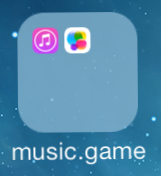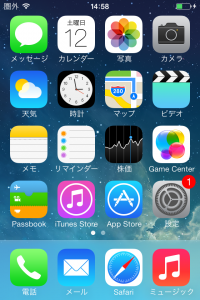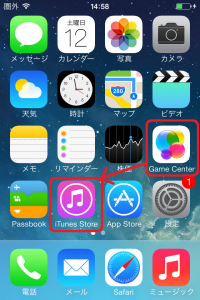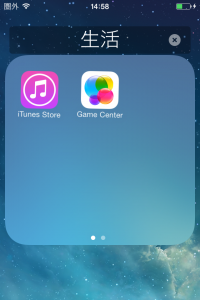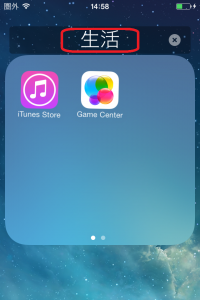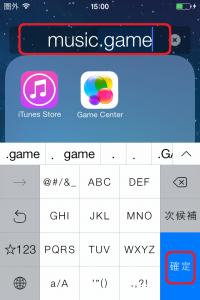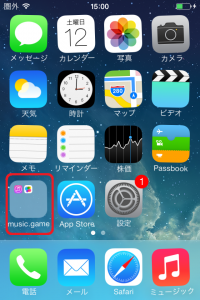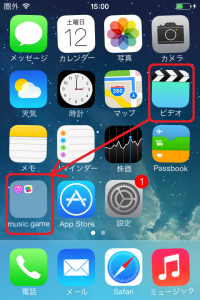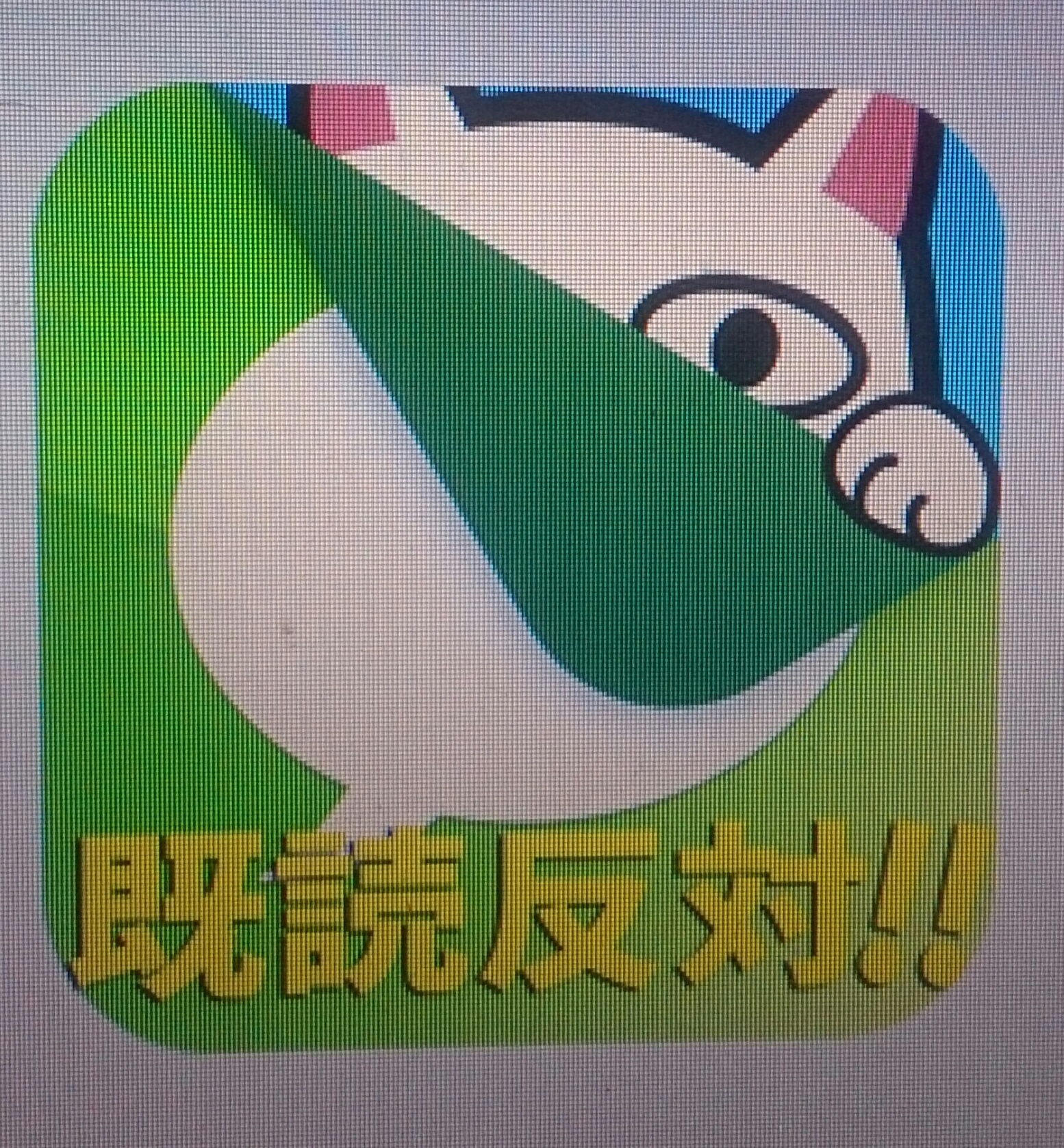こんにちは。7回目のiPhone入門シリーズ(スマホの方はこちら。PCの方はこちら)。
今回は、ホーム画面のアプリアイコンを、フォルダにまとめて収納する方法をご紹介します。
ご覧の通り、デフォルトのホーム画面はアプリアイコンが整理されず並んでいますね。
この中で、
・使わないアプリアイコンをフォルダにまとめ、よく使うものだけ出しておく
・種類ごとにフォルダに格納する
といった整理をすると、より使いやすくなるかと。
フォルダの作り方は、下記をご覧ください。
■iPhoneのホーム画面にフォルダを作る方法
操作は簡単です!
同じフォルダにまとめたいアプリを幾つか選別し、それらを重ねあわせます。
指でドラッグすれば重なります。
アイコン同士を重ねあわせるだけで、フォルダができましたね。^^
次は、フォルダ名を編集します。
デフォルトで入っているフォルダ名をタップし、アプリの種類等に応じて名前をつけましょう。
↓
フォルダ名を入力したら、「確定」をタップ。
作製されたフォルダは、アイコンが重なった位置にできました。
ということは、アプリを合体させるときに、フォルダの位置を意識しておくとよさそうですね・
さらにフォルダに収納したいアプリがあれば、アプリをフォルダの位置までドラッグしていきましょう。
フォルダの中にどのアプリが入っているか、アイコンが見えるようになっていますね。
みなさんも使わないアイコンはどんどん整理して、少しでも使いやすいホーム画面にしていきましょう!